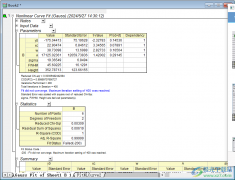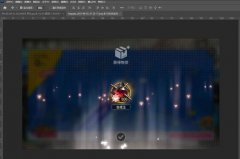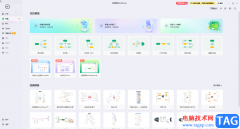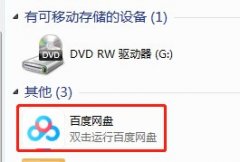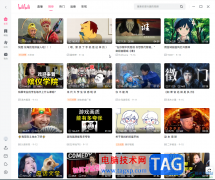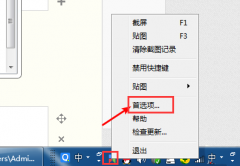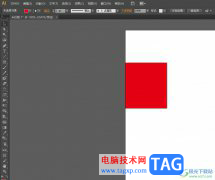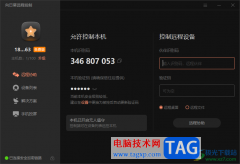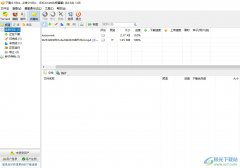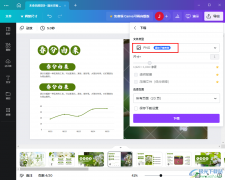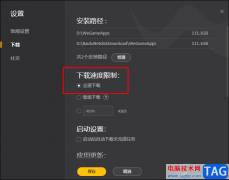quicker是一款十分强大的快速启动工具,你可以通过quicker进行快速的使用到翻译功能、提取文字功能以及查找电脑中的文件等,而我们也可以通过quicker进行录制自己操作软件或者文件的等键鼠动作,并且你还可以进入到应用管理程序中进行管理相应的程序,你可以将某一个程序的动作页进行删除,如果其中某个程序的动作页是不需要的,那么就可以将其删除掉,下方是关于如何使用quicker删除动作页的具体操作方法,如果你需要的情况下可以看看方法教程,希望对大家有所帮助。
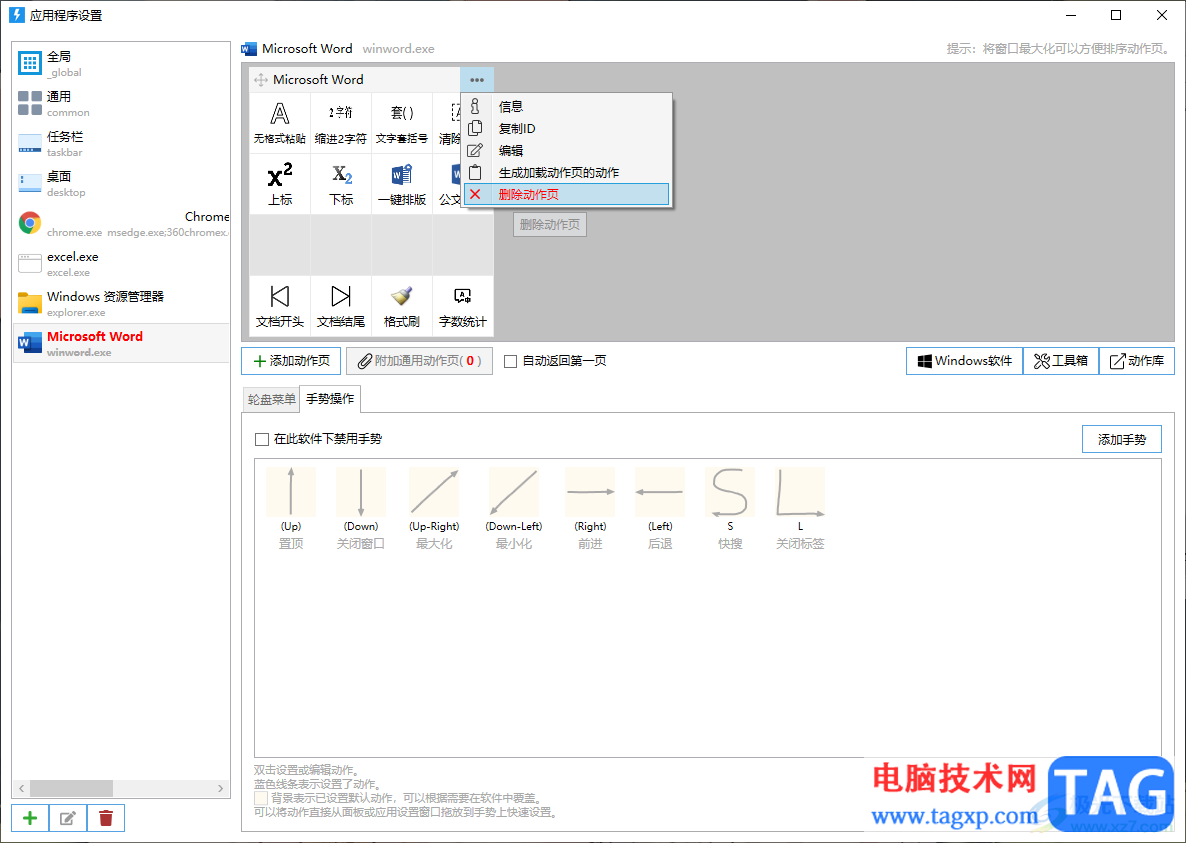
方法步骤
1.首先,我们需要将quicker点击打开,在页面的顶部位置有横着显示的三个点图标,用鼠标左键将其点击进入。
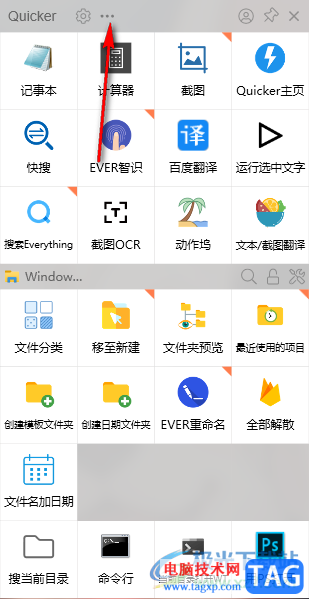
2.当我们点击该图标之后,就会弹出一个菜单选项,在该选项中有一个【应用程序设置】选项,将该选项进行点击进入。
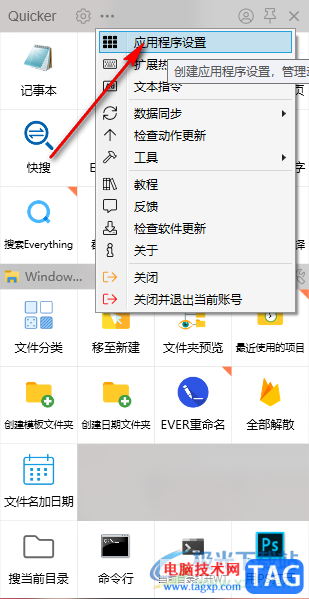
3.随后即可进入到应用程序设置的窗口中,在左侧是存放了一些相关的应用程序,你可以选择其中需要删除动作页的程序。
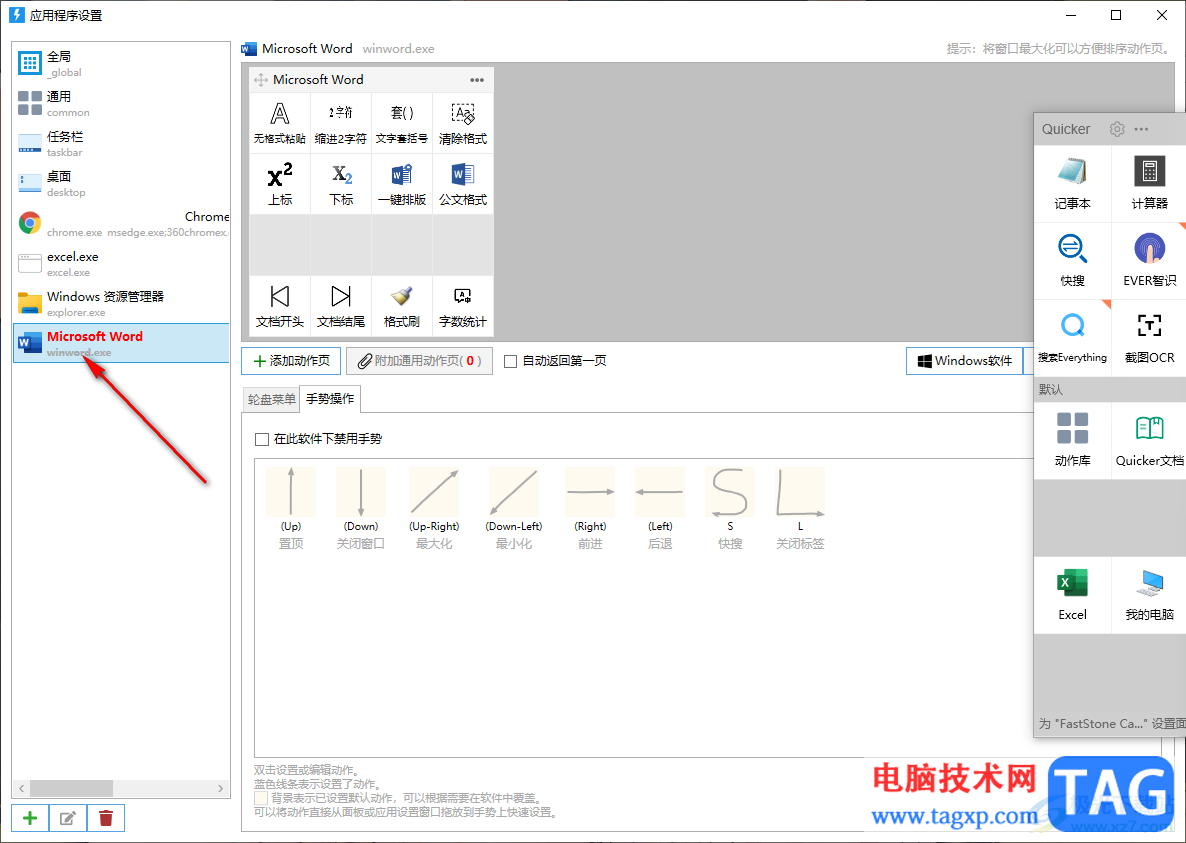
4.之后将鼠标定位到右侧页面中的【…】图标的位置,将该图标进行点击打开。
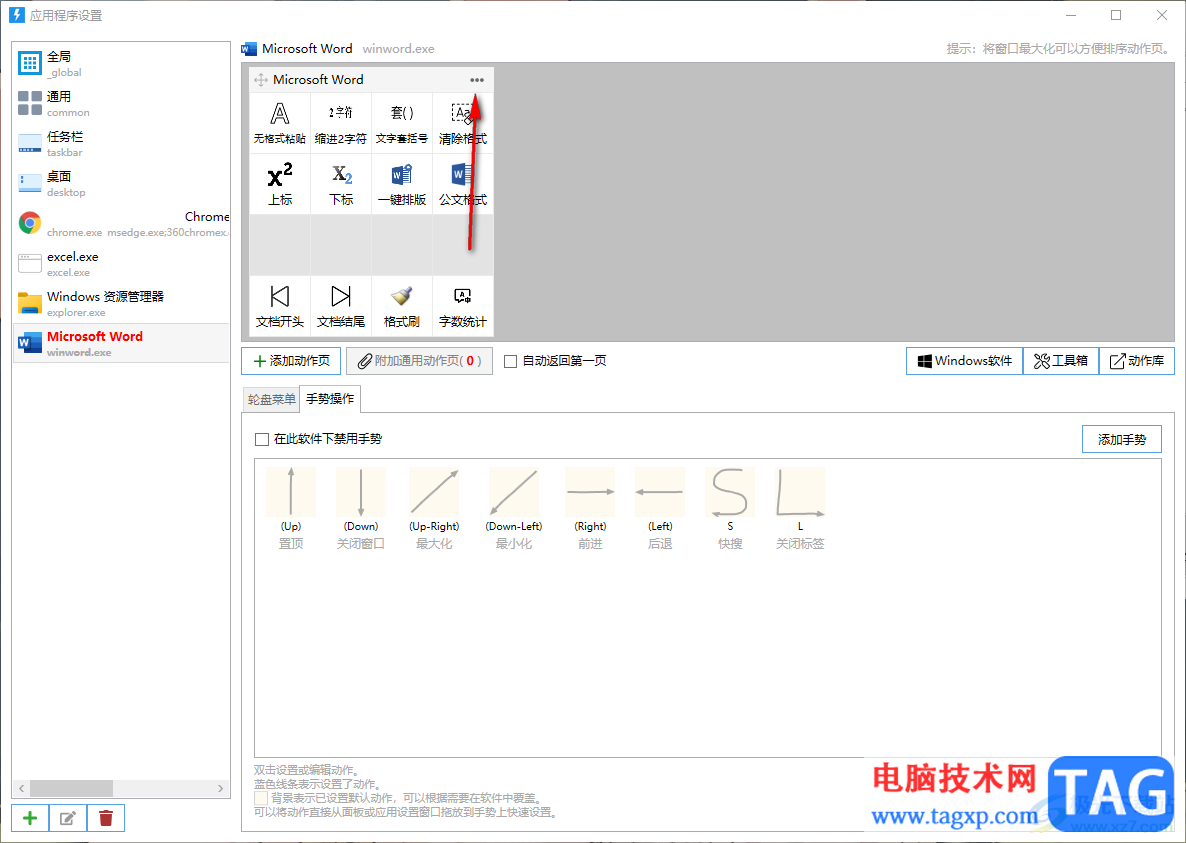
5.这时就会看到打开的菜单选项中有一个【删除动作页】的选项,将该选项进行点击一下即可删除动作页。
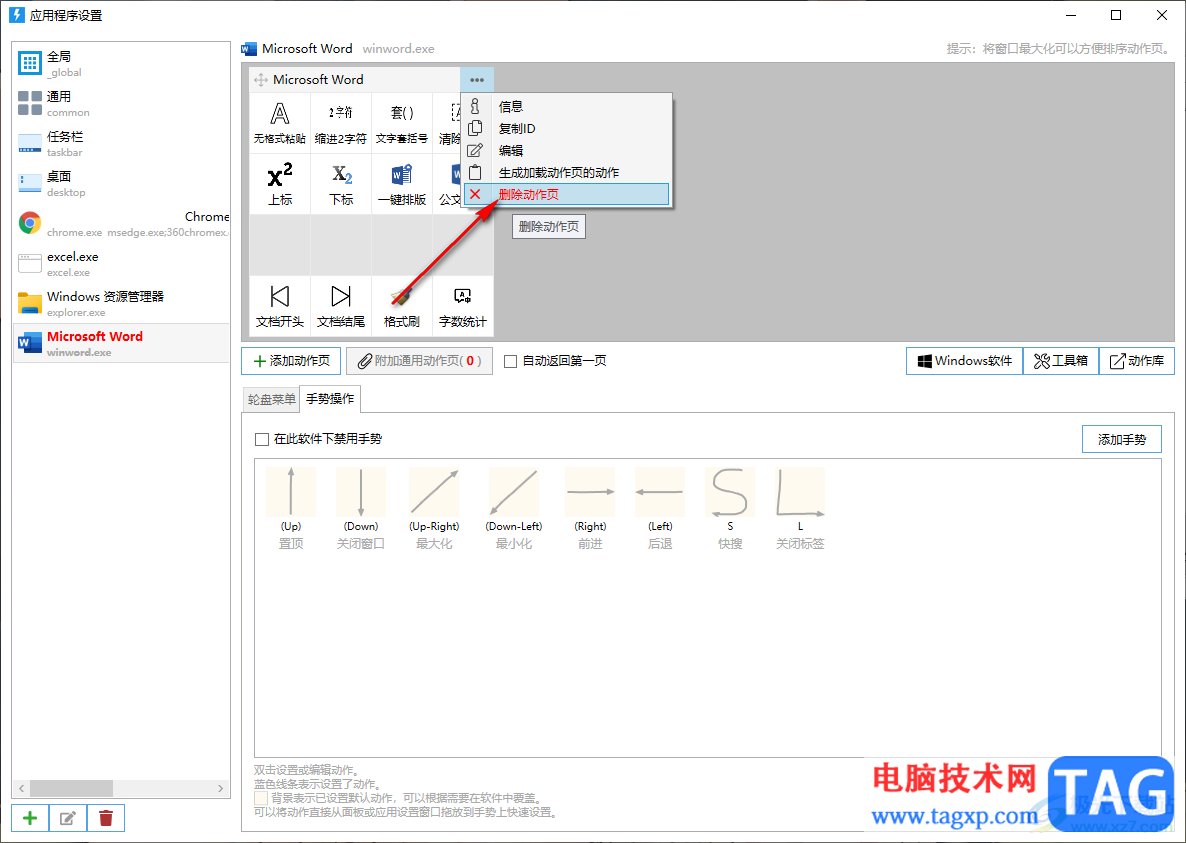
以上就是关于如何使用quicker删除动作页的具体操作方法,如果你想要将quicker中的某些程序的动作页进行删除,那么就可以进入到应用程序设置的窗口中,找到相关程序进行删除动作页就好了,感兴趣的话可以操作试试。